هل سبق لك أن احتجت إلى إنشاء جدول في ملف PDF، ولكنك لست متأكدًا من أفضل طريقة للقيام بذلك؟ من الشائع جدًا أن يحتاج شخص ما إلى إضافة جدول إلى ملف PDF. في بعض الأحيان تحتاج إلى إضافة جدول إذا كنت تريد تقديم بيانات معينة، مثل أرقام المبيعات أو نتائج الاستطلاع. أو ربما تحتاج إلى إضافة جدول زمني أو تواريخ إلى ملف PDF، والجدول هو أفضل طريقة لتقديم تلك المعلومات.
ولكن في بعض الأحيان قد يكون من الصعب أحيانًا معرفة كيفية إنشاء جدول في ملف PDF بالضبط، خاصةً إذا لم تكن قد حاولت إنشاء جدول في ملف PDF من قبل. لتوفير الوقت، ستوضح لك هذه المقالة ست طرق سهلة يمكنك اتباعها لإنشاء جدول في ملف PDF بسرعة، بما في ذلك الصور والخطوات لكل طريقة مختلفة.
الجزء 1. كيفية إنشاء جدول في PDF باستخدام UPDF؟ (5 طرق)
يمكنك استخدام UPDF لإنشاء جدول في ملف PDF بسهولة. يحتوي UPDF على خمس طرق مختلفة لإنشاء جدول في ملف PDF، بحيث يمكنك اختيار الطريقة الأفضل والأسهل بالنسبة لك. باستخدام UPDF، يمكنك استخدام أداة شكل المستطيل، أو أداة شكل الخط، أو إضافة صورة، أو ميزة إنشاء ملف PDF لإضافة جدول إلى ملف PDF. بالإضافة إلى ذلك، يمكنك أيضًا استخدام UPDF لإنشاء جدول قابل للتعبئة في ملف PDF.
يحتوي UPDF أيضًا على العديد من الميزات الأخرى لمساعدتك في تحرير ملفات PDF وتخصيصها. باستخدام UPDF، يمكنك أيضًا وضع تعليقات توضيحية على المعلومات الموجودة في الجدول، وإضافة أدوات أمان مثل الحماية بكلمة مرور إلى ملفات PDF الخاصة بك، أو استخدام الذكاء الاصطناعي لتلخيص وترجمة وشرح وإنشاء محتوى لملف PDF الخاص بك.
شاهد الفيديو أدناه لمعرفة المزيد عن UPDF، وانقر على الزر أدناه لتحميل UPDF وبدء الإصدار التجريبي المجاني. تأكد من القيام بذلك قبل قراءة البرنامج التعليمي لأننا سنعرض جميع الطرق الخمس لإضافة جدول في UPDF.
Windows • macOS • iOS • Android آمن بنسبة 100%
الطريقة 1. إنشاء جدول PDF باستخدام شكل مستطيل
الطريقة الأولى لإنشاء جدول PDF هي باستخدام أداة شكل المستطيل في UPDF. اتبع الإرشادات أدناه لهذه الطريقة.
الخطوة 1
افتح UPDF، وانقر على ”+“ في الزاوية العلوية اليسرى > ”Blank document(مستند فارغ)“ لبدء ملف PDF فارغ جديد.

الخطوة 2
بعد فتح ملف PDF فارغ جديد، حدد نمط الورق، ثم انقر على ”Apply(تطبيق)“
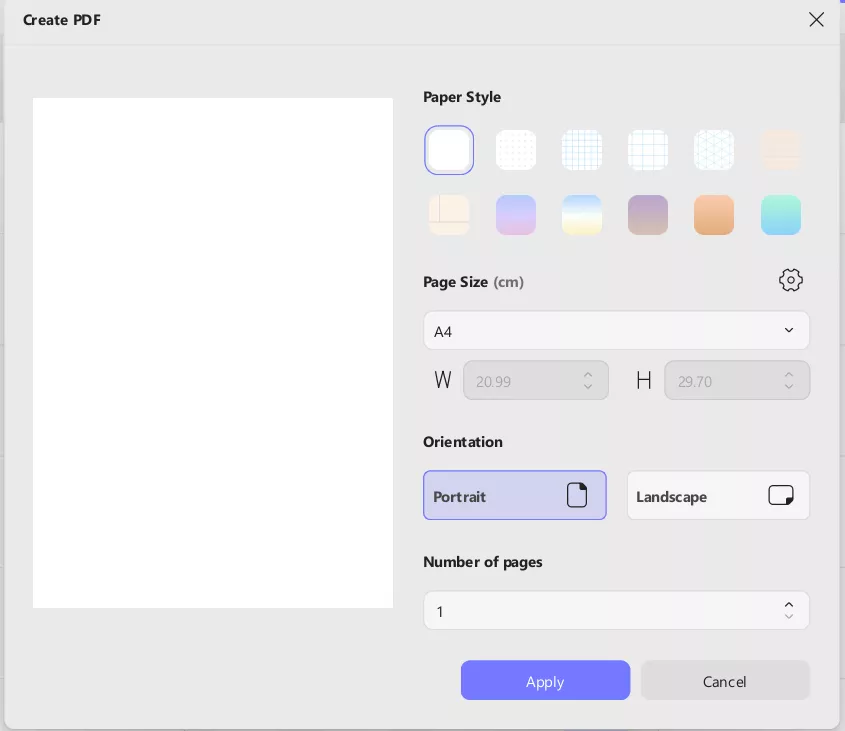
الخطوة 3
من الأدوات الموجودة على اليسار، اختر ”Comment(تعليق)“، ثم من الأدوات الموجودة في الأعلى، اختر أداة المستطيل. قبل البدء برسم الجدول الخاص بك، يمكنك ضبط لون المستطيل أو التعتيم أو السُمك، انقر في أي مكان واسحب المؤشر لإنشاء المستطيل. بعد رسم المستطيل، يمكنك بعد ذلك ضبط حجم المستطيل وشكله.
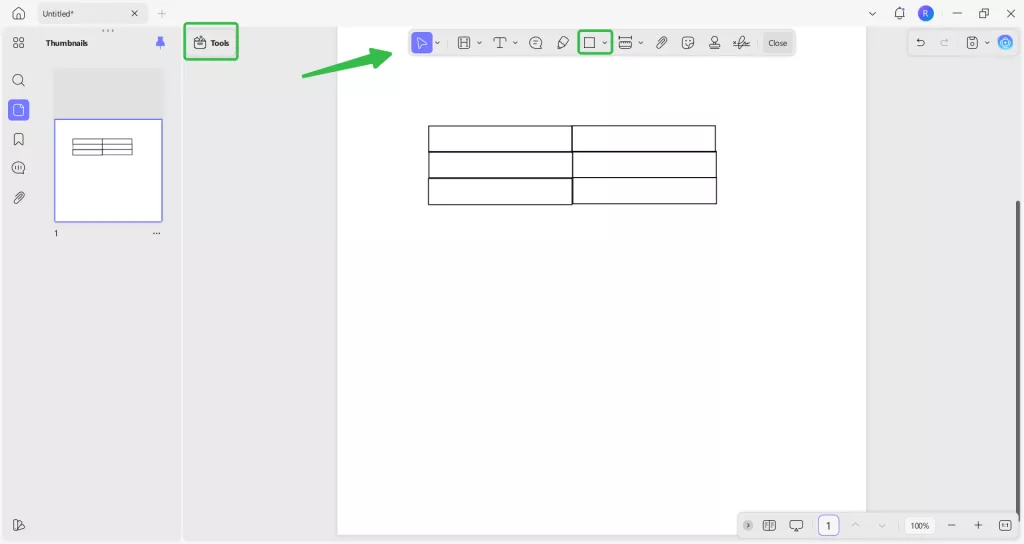
الخطوة 4
يمكنك الآن نسخ المستطيل ولصقه بقدر ما تحتاج لإنشاء جدول في ملف PDF الخاص بك. ستحتاج إلى ترتيب المستطيلات يدويًا في الشكل المطلوب لجدولك. عند الانتهاء، انقر على ”Save as(حفظ باسم)“ على الجانب الأيمن لحفظ ملف pdf الخاص بك.
هذه الطريقة هي الأفضل عندما تريد فقط إنشاء جدول صغير في ملف PDF الخاص بك، أو إذا كنت بحاجة إلى تخصيص شكل الجدول، لأن هذه الطريقة تتطلب منك نسخ ولصق كل مستطيل يدويًا، فهي ليست جيدة للجداول الكبيرة.
الطريقة 2. إنشاء جدول في ملف PDF باستخدام شكل خطي
يمكنك أيضًا استخدام أداة شكل الخط لرسم جدول مخصص في ملف PDF الخاص بك. اتبع الخطوات أدناه لهذه الطريقة.
الخطوة 1 - حدد أداة الخط
انقر فوق الزر أدناه لتنزيل UPDF ثم افتحه. في UPDF، قم بإنشاء ملف PDF فارغ جديد باستخدام الخطوات المذكورة أعلاه. حدد "Comment(تعليق)"> "Rectangle(مستطيل)"، ثم اختر أداة الخط. قبل رسم الخط، يمكنك ضبط لون الخط وتعتيمه وسماكته.
Windows • macOS • iOS • Android آمن بنسبة 100%
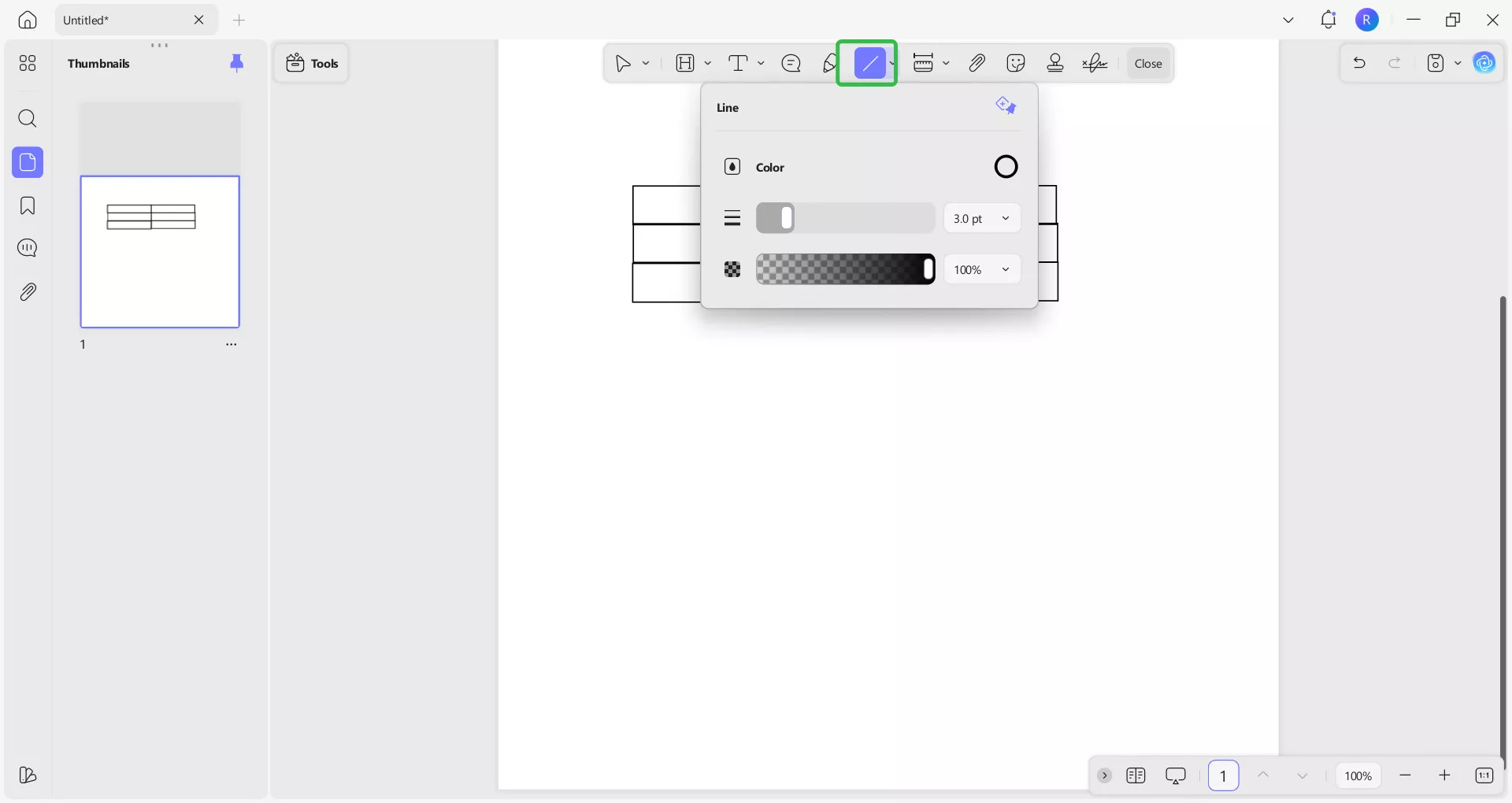
الخطوة 2 - رسم خط ونسخه
انقر في أي مكان على الصفحة، واسحب المؤشر لإنشاء خط. بعد ذلك، يمكنك نسخ هذا الخط ولصقه لإضافة خط آخر تحته.
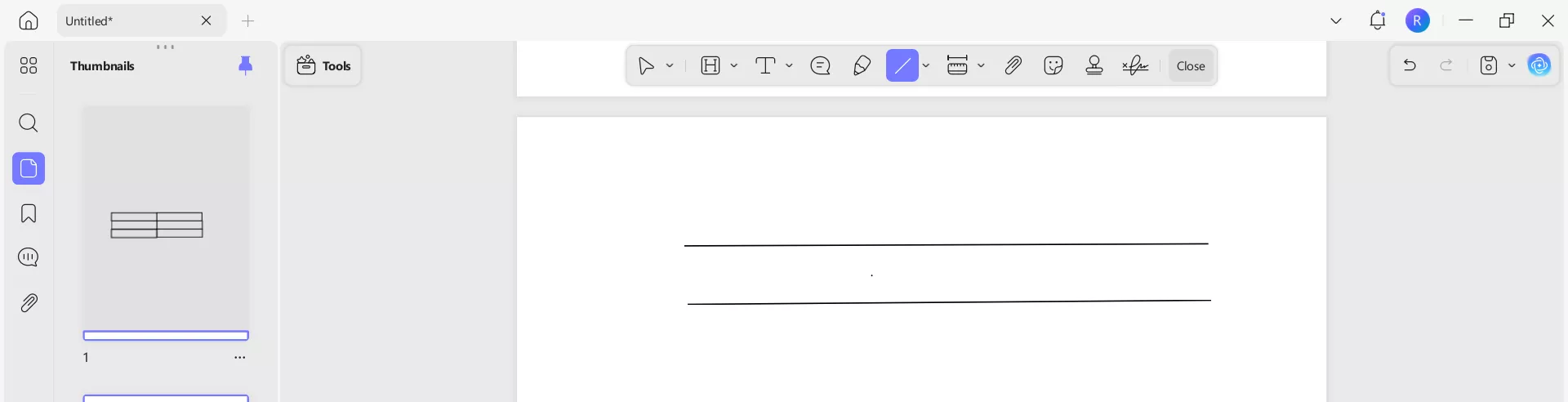
الخطوة 3 - إضافة خطوط عمودية
يمكنك الآن استخدام أداة الخط لإضافة خطوط عمودية أيضًا. يمكنك نسخ ولصق أكبر عدد من الخطوط العمودية التي تحتاجها لإنشاء أقسام الجدول. يمكنك أيضًا استخدام أداة قياس المسافة في UPDF لقياس المسافة بين الخطوط العمودية. ما عليك سوى نسخ قياسات الخطوط ولصقها بقدر ما تحتاج، ووضع الخطوط الرأسية عند كل قياس.
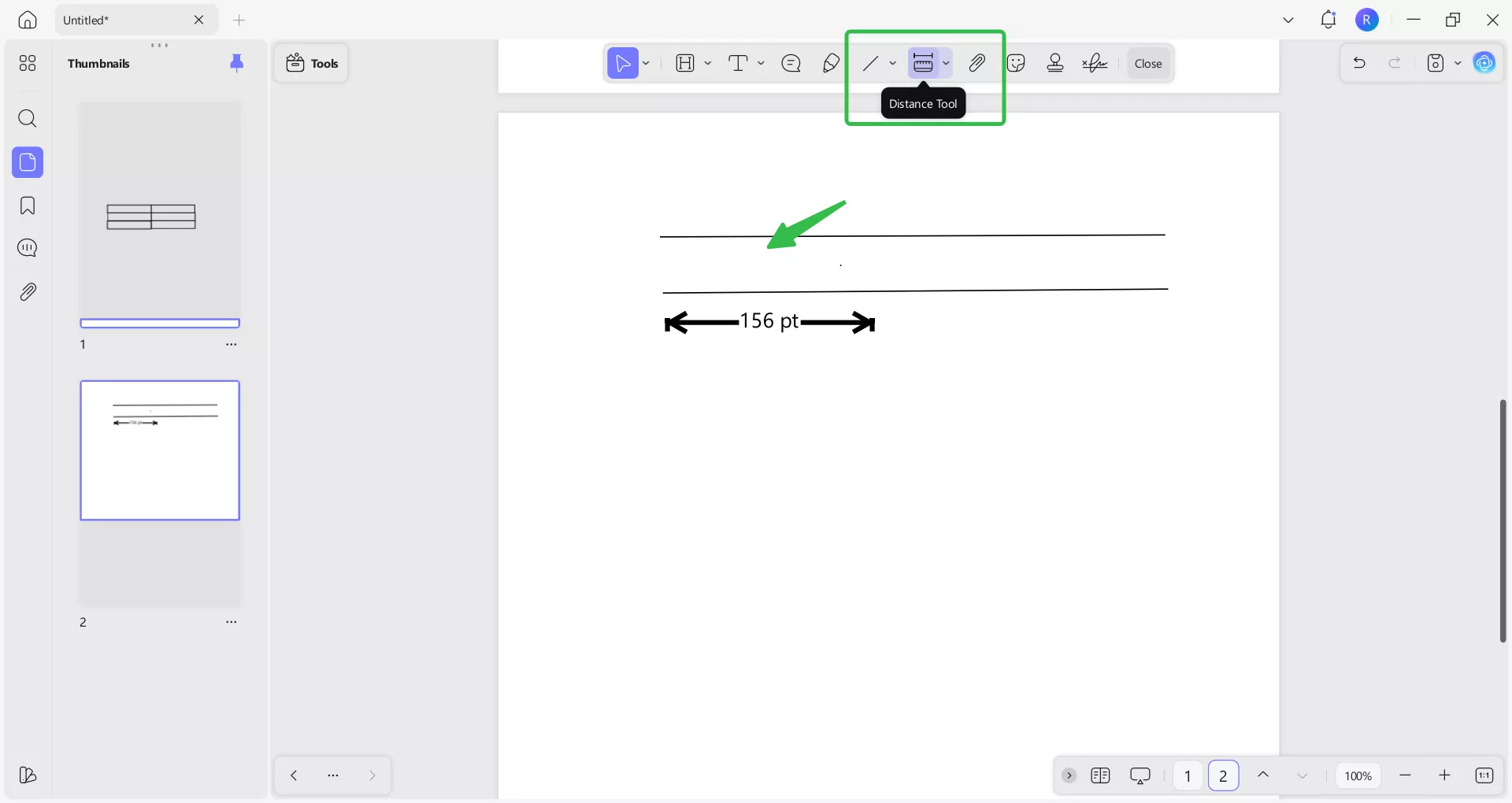
الطريقة 3. إضافة جدول في ملف PDF مع إضافة صورة
إذا كانت لديك صورة لجدول بيانات فارغ، فيمكنك بسهولة إضافتها إلى ملف PDF لإنشاء جدول. اتبع الخطوات أدناه لهذه الطريقة لإنشاء جدول في ملف PDF.
الخطوة 1 - التقط لقطة شاشة
افتح أداة جدول البيانات المفضلة لديك، مثل Microsoft Excel أو جدول بيانات Google، والتقط لقطة شاشة لجدول بيانات فارغ.
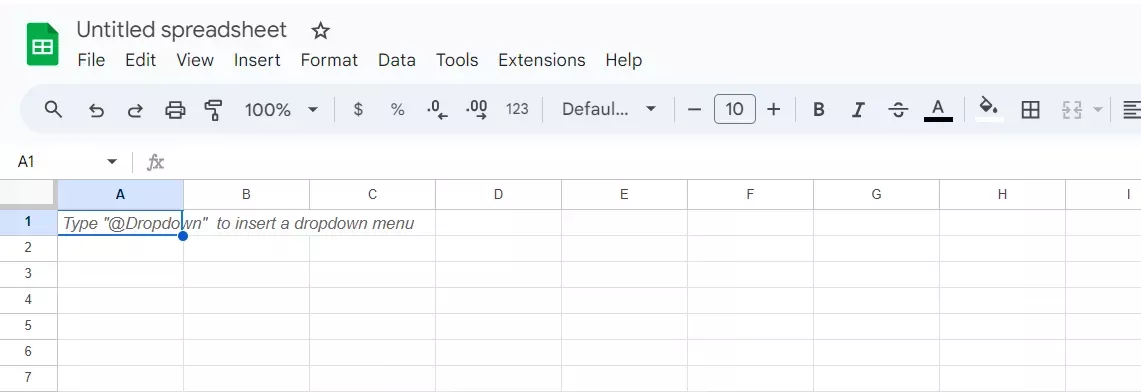
الخطوة 2 - إضافة إلى UPDF كصورة
افتح مستند PDF فارغ جديد في UPDF. من الأدوات حدد ”Edit(تحرير)“ ثم من الأدوات في الأعلى حدد ”Image(صورة)“. انقر في أي مكان على الصفحة لإضافة صورة، ثم حدد لقطة شاشة جدول البيانات من ملفاتك. بمجرد إضافة جدول البيانات كصورة، يمكنك تعديل الحجم أو نسخه لإنشاء جدول آخر.
يمكنك الآن أيضًا إضافة نص إلى جدولك عن طريق النقر على أداة ”Insert & Edit Text(إدراج نص وتحرير)“ في أعلى الواجهة وإضافة مربع نص. تذكر أن تحفظ ملف PDF الخاص بك عند الانتهاء.
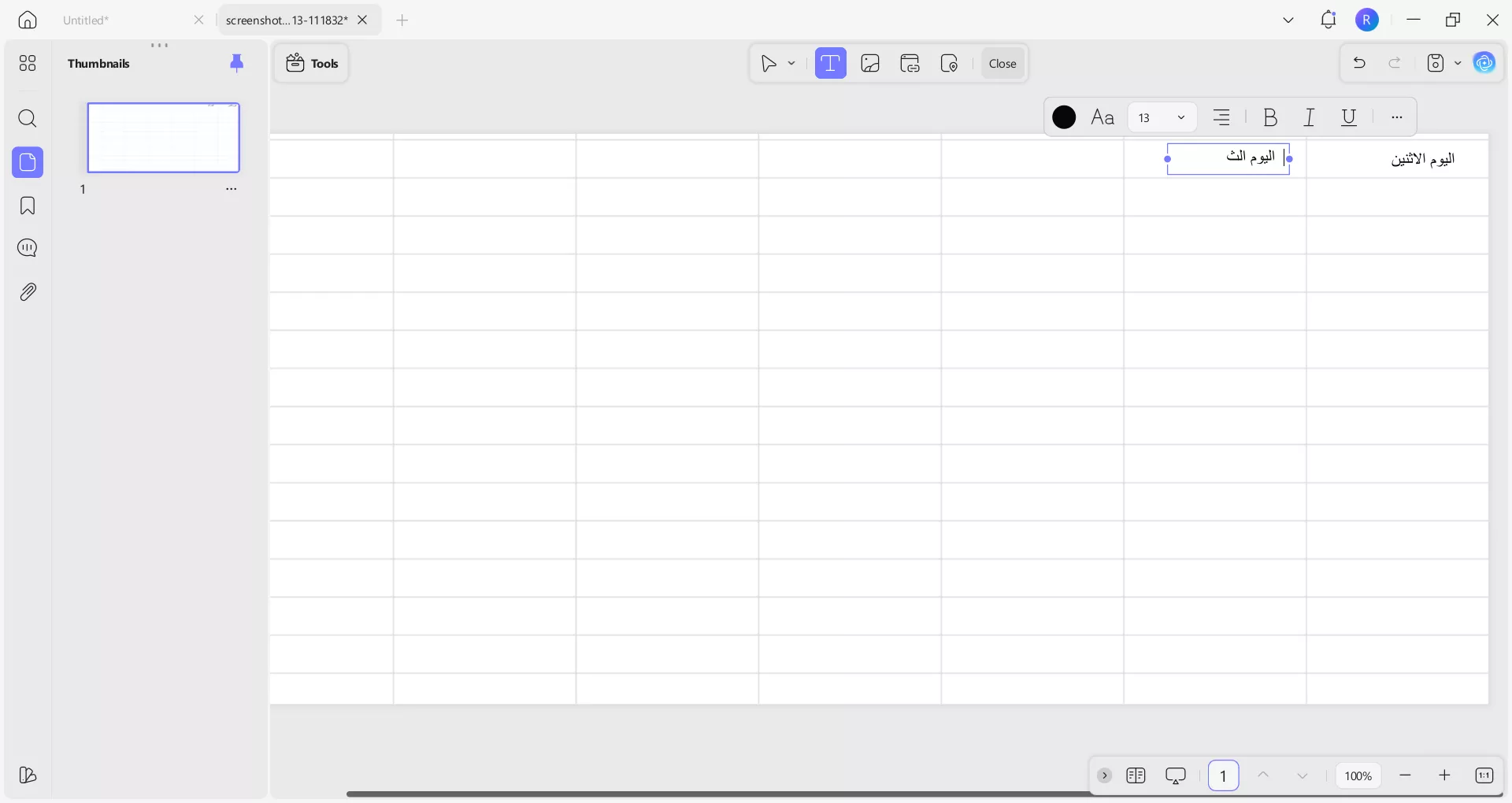
الطريقة 4. إنشاء جدول PDF باستخدام إنشاء جدول PDF
يمكنك أيضًا إنشاء جدول في ملف PDF الخاص بك عن طريق تحميل مستند Word أو جدول بيانات Excel مباشرةً. اتبع الخطوات أدناه لهذه الطريقة.
الخطوة 1 - افتح جدول البيانات
افتح UPDF، ثم اسحب ملف جدول البيانات وأفلته في مربع "Open File(فتح ملف)". سيتم تحويل الملف تلقائيًا إلى ملف PDF، وسيُفتح في نافذة جديدة.
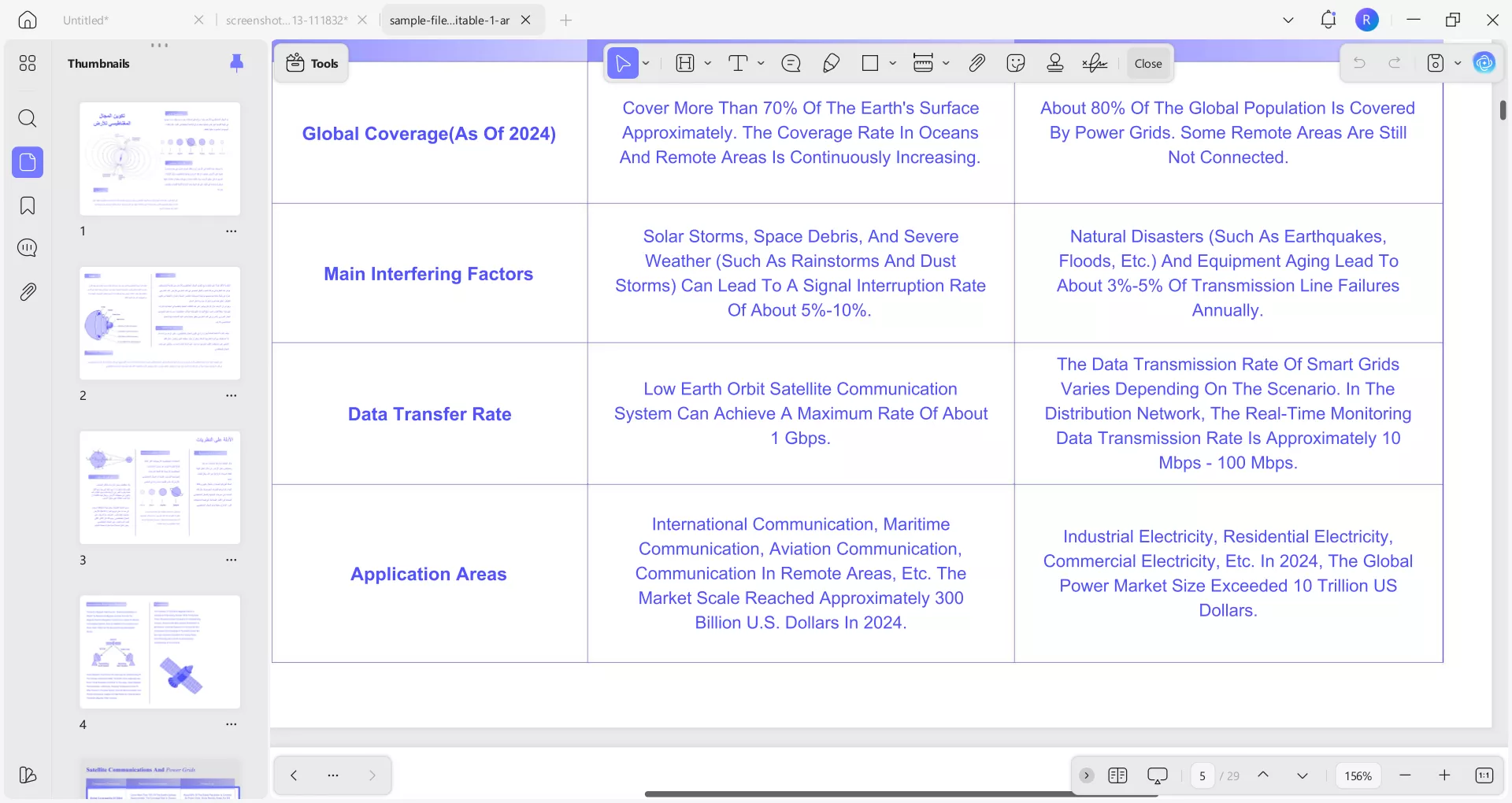
الخطوة 2 - التحرير حسب الحاجة
يمكنك الآن تحرير الجدول حسب الحاجة بالانتقال إلى "Edit(تحرير)" لإضافة نصوص وصور وروابط، أو بالنقر على "Comment(تعليق)" لإضافة ملاحظات لاصقة وتمييز النص وغير ذلك. عند الانتهاء من جدول PDF الخاص بك، حدد "Save as(حفظ باسم)" لحفظ ملف PDF الخاص بك.
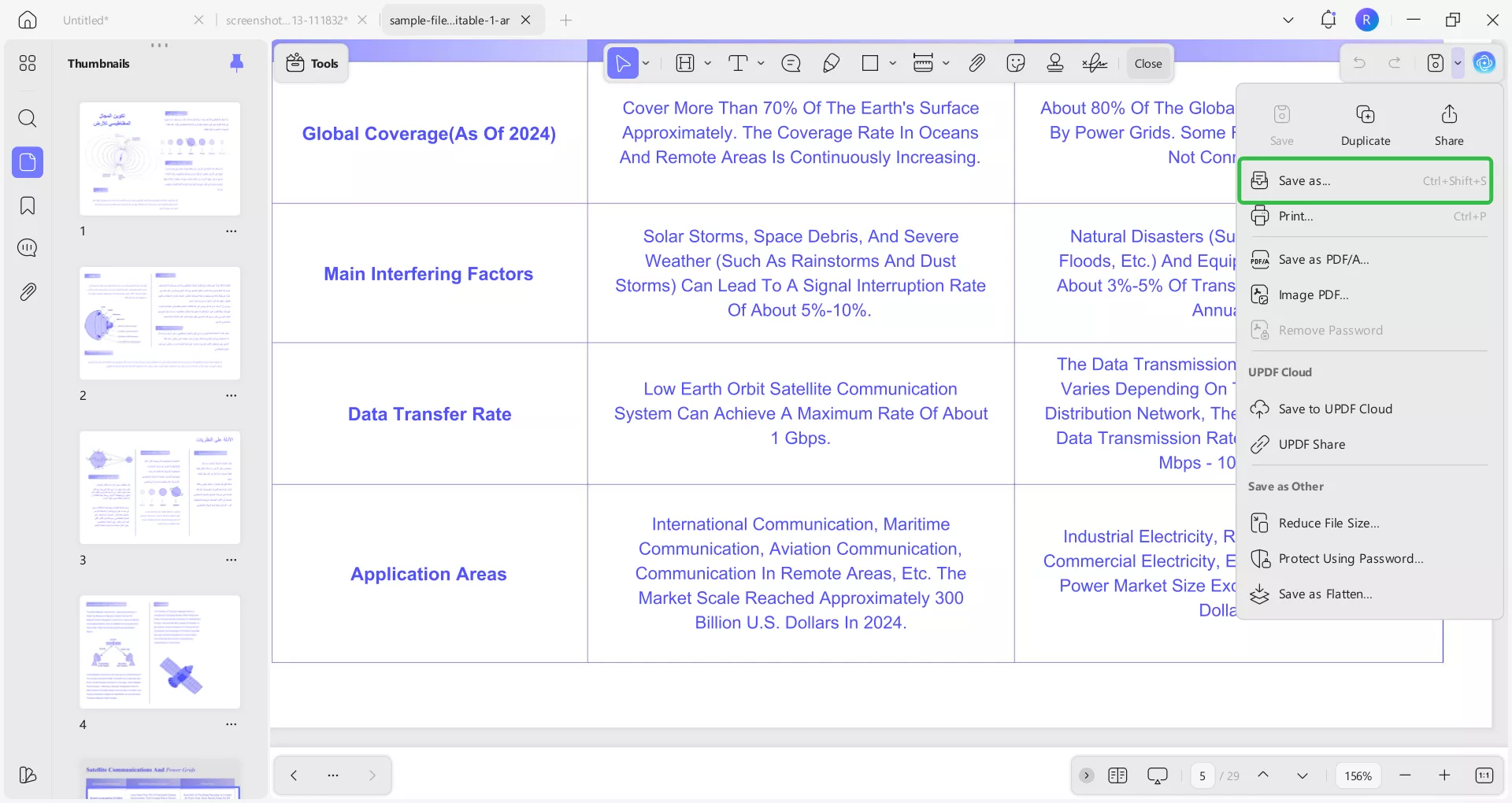
هذه الطريقة هي الأفضل عندما يكون لديك بالفعل جدول بيانات Excel يحتوي على معلومات أو بيانات تحتاج إلى تحويلها بسرعة إلى مستند PDF. ومع ذلك، لا يمكنك القيام بهذه الطريقة إلا إذا كنت قد أدخلت البيانات بالفعل في جدول بيانات، وإلا فسيتعين عليك إنشاء جدول بيانات جديد تمامًا.
إذا كنت جاهزًا لتحويل جداول بيانات Excel الخاصة بك إلى ملف PDF قابل للتحرير، فانقر على الزر أدناه لتنزيل UPDF وابدأ التحرير اليوم.
Windows • macOS • iOS • Android آمن بنسبة 100%
الطريقة 5. إنشاء جدول قابل للتعبئة في PDF
إذا كنت تريد إنشاء جدول PDF قابل للتعبئة، يمكنك إضافة حقول قابلة للتعبئة باستخدام UPDF. اتبع الخطوات أدناه لهذه الطريقة.
الخطوة 1 - افتح الجدول
يمكنك استخدام أي من الطرق المذكورة أعلاه إما لإنشاء جدول جديد في ملف PDF، أو تحميل جدول إلى ملف PDF الخاص بك.
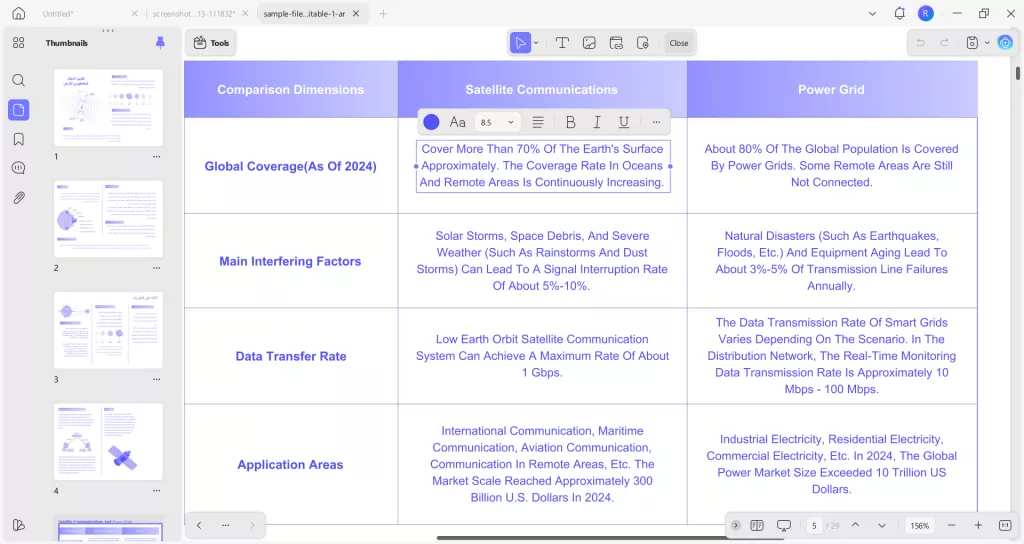
الخطوة 2 - إضافة حقل نصي
من الجانب الأيسر، انقر على "Prepare Form(إعداد النموذج)"، ومن الأدوات الموجودة في الأعلى حدد حقل النص. انقر في أي مكان لبدء الحقل النصي، واسحب الحقل النصي إلى الحجم والشكل المطلوبين. يمكنك إضافة أي عدد من الحقول النصية التي تحتاجها لجدولك. عند الانتهاء، حدد ”Save as(حفظ باسم)“ من الجانب الأيمن لحفظ ملف PDF الخاص بك.
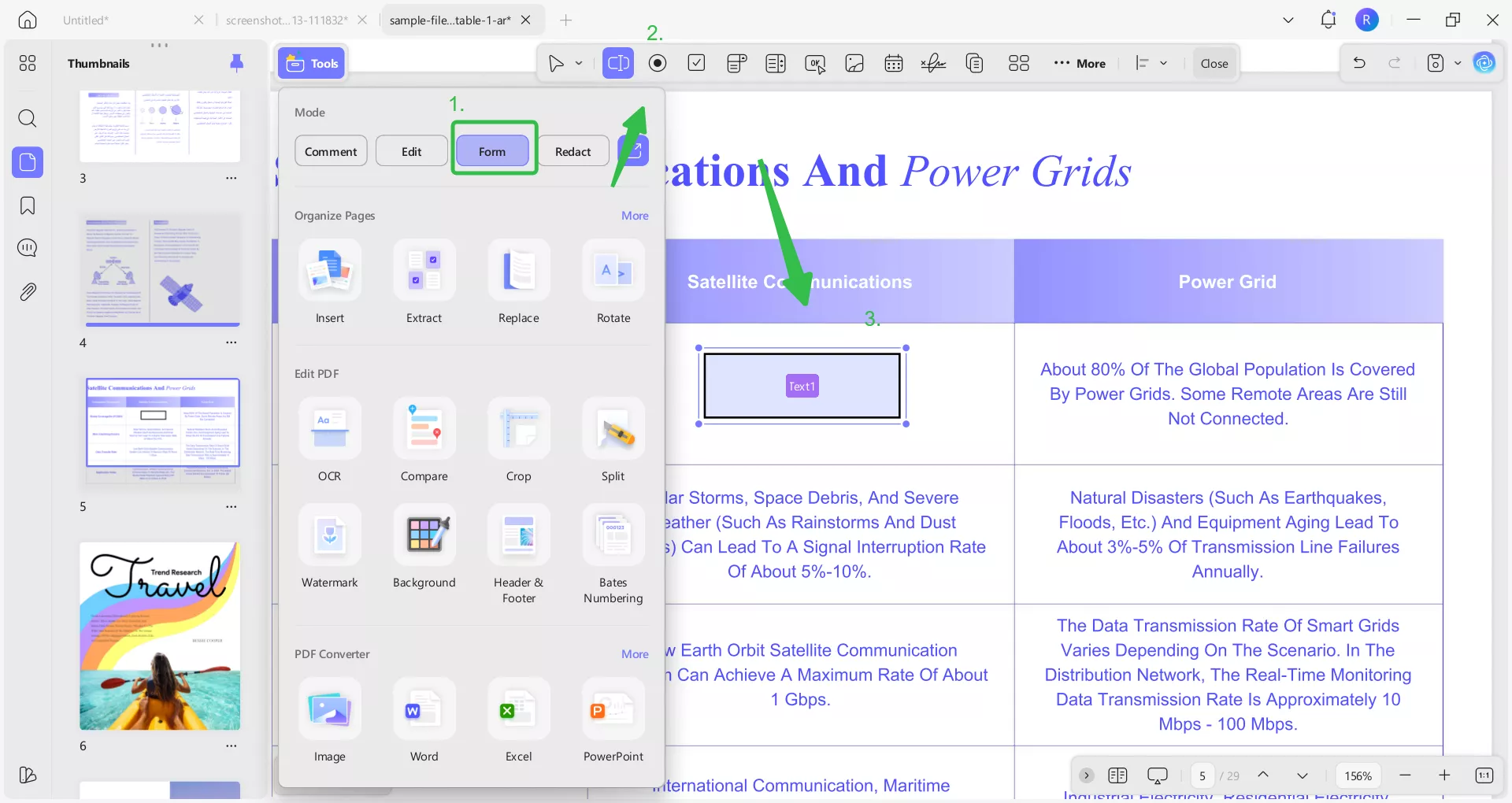
الآن بعد أن تعرفت على جميع الطرق المختلفة لإنشاء جداول في ملف PDF الخاص بك باستخدام UPDF، انقر على الزر أدناه لتنزيل UPDF وشراء ترخيص بسعر مناسب جدًا (و UPDF معروض للبيع الآن!)
Windows • macOS • iOS • Android آمن بنسبة 100%
هذه هي أفضل طريقة إذا كنت تريد إنشاء جداول في ملف PDF الخاص بك لإرسالها إلى أشخاص آخرين لملئها ببياناتهم أو معلوماتهم الخاصة.
الجزء 2. كيفية إضافة جدول في Adobe Acrobat؟
إذا كان لديك بالفعل ترخيص لبرنامج Adobe Acrobat، يمكنك استخدام Adobe لإضافة جدول إلى ملف PDF الخاص بك. اتبع الخطوات أدناه لهذه الطريقة.
الخطوة 1 - قم بإنشاء جدول في Word
لا يحتوي Adobe Acrobat على أداة مدمجة لإنشاء الجداول، لذلك ستحتاج إلى إنشاء الجدول الخاص بك في Microsoft Word أولاً. عندما تكون راضيًا عن الجدول والكلمة، ستحتاج إلى التقاط لقطة شاشة لمنطقة الجدول فقط. تأكد من حفظ لقطة الشاشة في موقع يمكنك الوصول إليه لاحقًا.
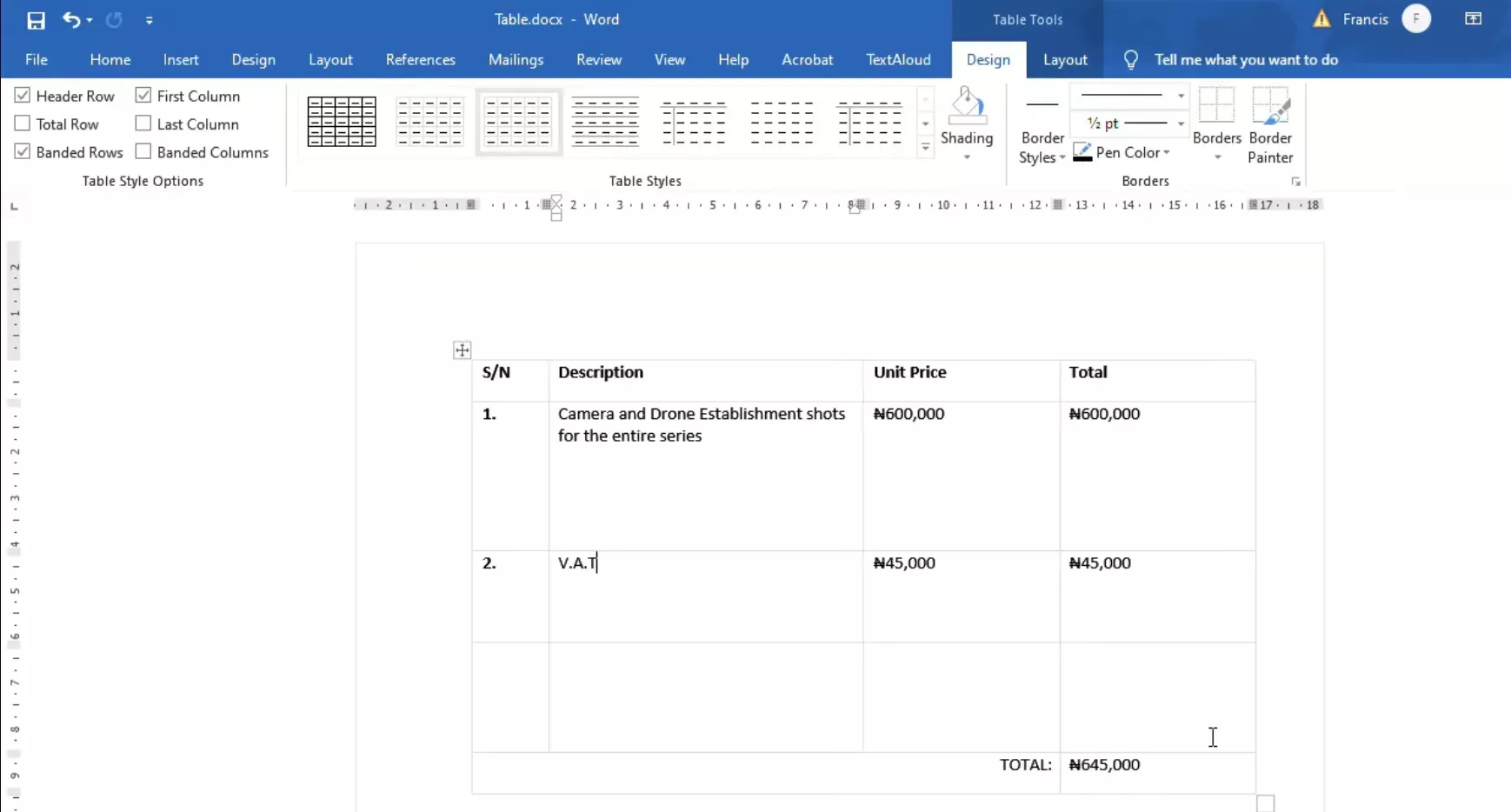
الخطوة 2 - انسخ إلى Adobe
افتح Adobe Acrobat وقم بتحميل ملف PDF الذي تريد إضافة الجدول إليه. على الجانب الأيمن من Adobe، ستضغط على "تحرير ملف PDF"، ثم من الأعلى حدد أداة "إضافة صورة". اختر صورة جدول البيانات التي تريد إضافتها إلى ملف PDF.
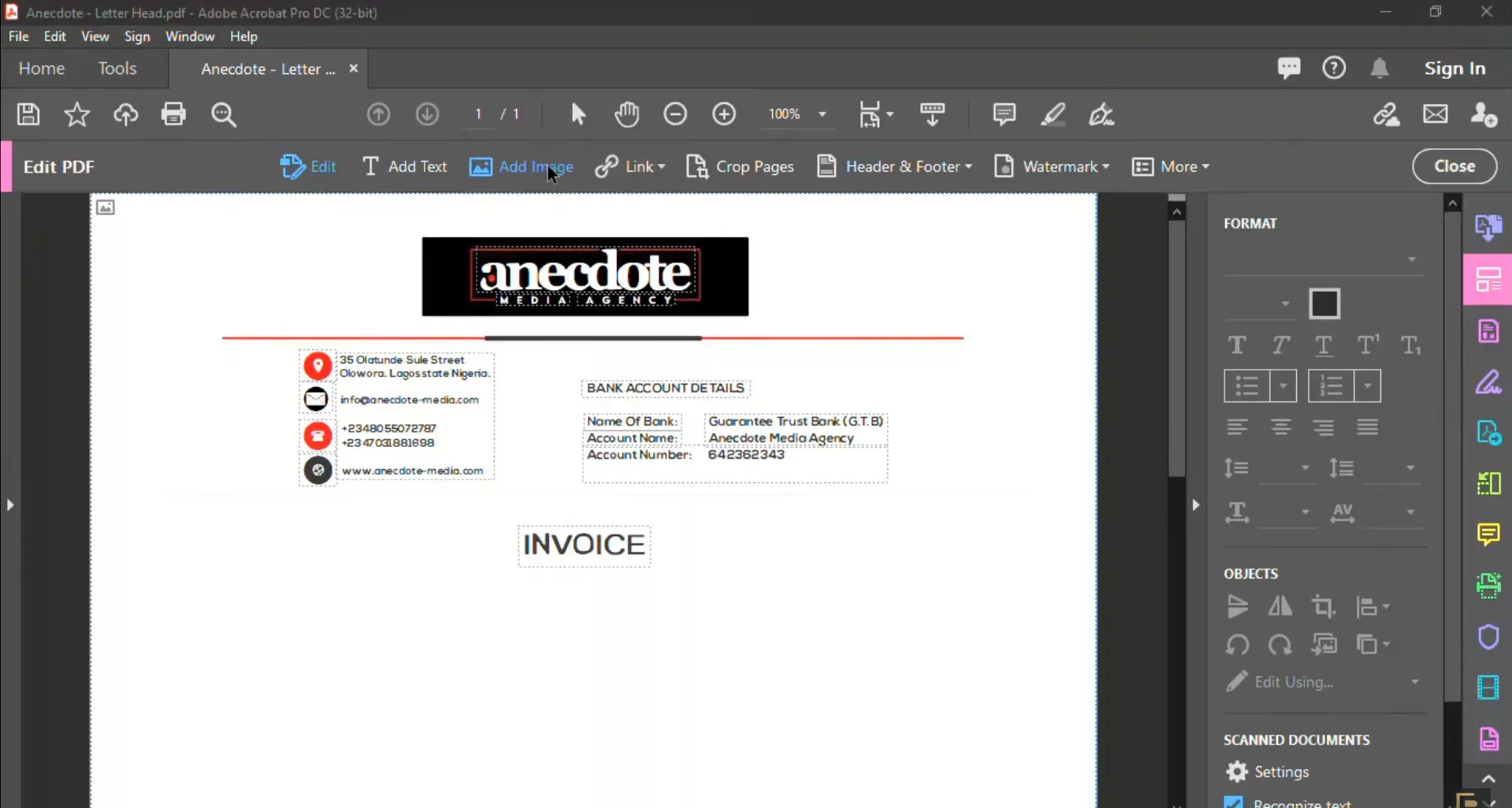
الخطوة 3 - ضبط وحفظ
الآن بعد أن أصبح جدولك في ملف PDF الخاص بك في Adobe، يمكنك ضبط حجم صورة الجدول وموقعها. عند الانتهاء، انقر على أيقونة حفظ لحفظ ملف PDF الخاص بك.
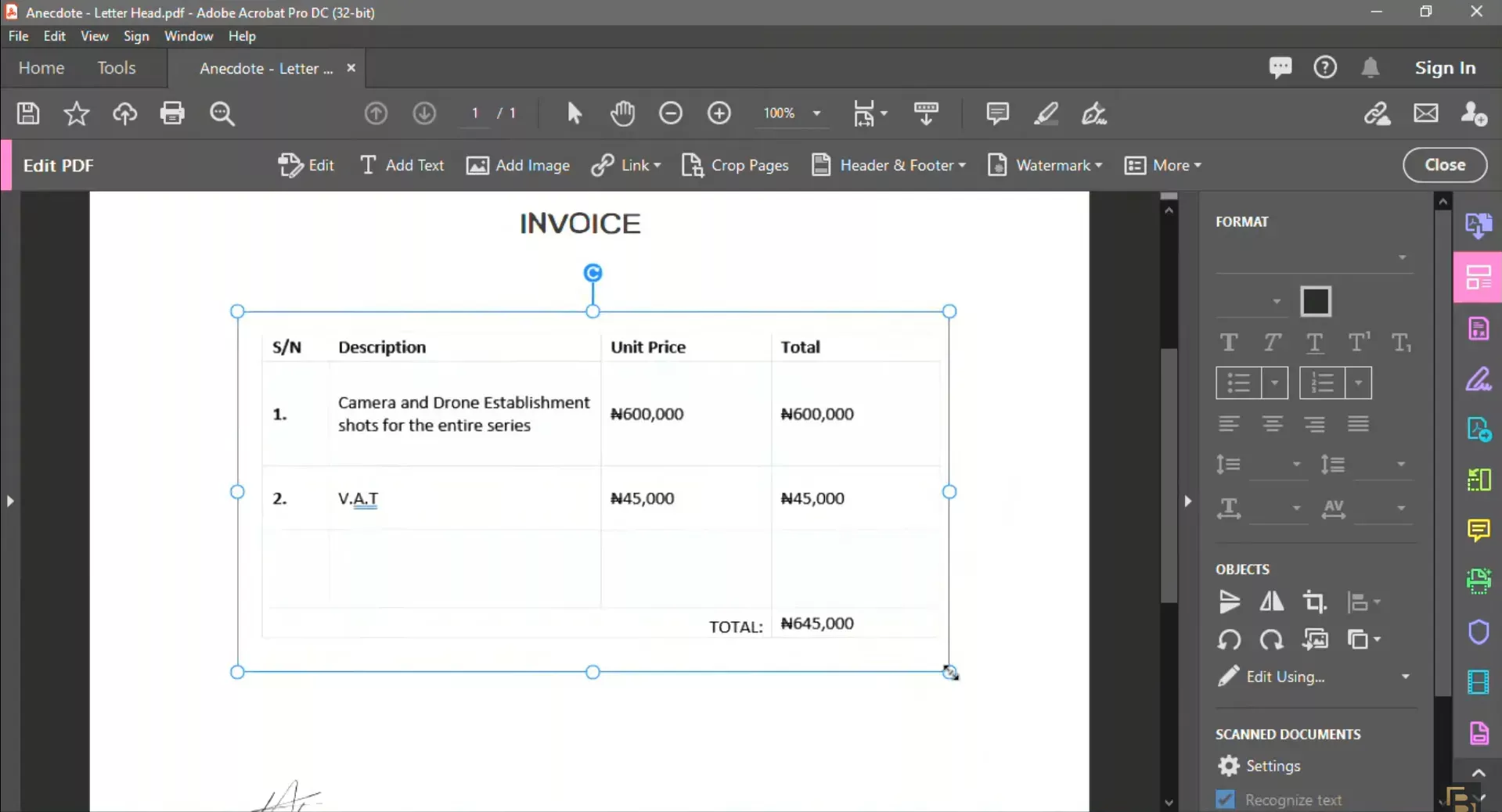
هذه الطريقة سهلة للغاية لأنك تحتاج فقط إلى لقطة شاشة لجدولك. ومع ذلك فإن هذه الطريقة جيدة فقط إذا كان لديك ترخيص Adobe بالفعل لأن شراء الترخيص قد يكون مكلفًا للغاية.
الكلمات الأخيرة
الآن أنت تعرف ست طرق سهلة مختلفة لإنشاء جدول في ملف PDF. أفضل ما نوصي به هو استخدام UPDF لأنه أداة تحرير PDF شاملة يمكن أن تساعدك على تخصيص ملفات PDF الخاصة بك وفقًا لمتطلباتك الدقيقة، ولديه خمس طرق مختلفة لإضافة جدول بسرعة إلى ملف PDF الخاص بك. يمكنك أيضًا إضافة جدول إلى ملف PDF في Adobe Acrobat إذا كان لديك ترخيص Adobe بالفعل.
هل أنت مستعد لتجربة جميع ميزات UPDF المذهلة الآن؟ انقر على الزر أدناه لتحميل UPDF وابدأ تجربته المجانية اليوم، أو قم بشراء ترخيص UPDF بسعر مناسب جداً!
Windows • macOS • iOS • Android آمن بنسبة 100%
 UPDF
UPDF
 UPDF لـWindows
UPDF لـWindows UPDF لـMac
UPDF لـMac UPDF لـiPhone/iPad
UPDF لـiPhone/iPad UPDF لـAndroid
UPDF لـAndroid  UPDF AI عبر الإنترنت
UPDF AI عبر الإنترنت UPDF Sign
UPDF Sign تحرير PDF
تحرير PDF تعليق على PDF
تعليق على PDF إنشاء PDF
إنشاء PDF نموذج PDF
نموذج PDF تحرير الروابط
تحرير الروابط تحويل PDF
تحويل PDF OCR
OCR PDF إلى Word
PDF إلى Word PDF إلى صورة
PDF إلى صورة PDF إلى Excel
PDF إلى Excel تنظيم PDF
تنظيم PDF دمج PDF
دمج PDF تقسيم PDF
تقسيم PDF قص PDF
قص PDF تدوير PDF
تدوير PDF حماية PDF
حماية PDF توقيع PDF
توقيع PDF تنقيح PDF
تنقيح PDF تطهير PDF
تطهير PDF إزالة الأمان
إزالة الأمان قراءة PDF
قراءة PDF UPDF Cloud
UPDF Cloud ضغط PDF
ضغط PDF طباعة PDF
طباعة PDF معالجة الدُفعات
معالجة الدُفعات حول UPDF AI
حول UPDF AI حلول UPDF AI
حلول UPDF AI دليل مستخدم AI
دليل مستخدم AI الأسئلة الشائعة حول UPDF AI
الأسئلة الشائعة حول UPDF AI تلخيص PDF
تلخيص PDF ترجمة PDF
ترجمة PDF الدردشة مع PDF
الدردشة مع PDF الدردشة مع الصورة
الدردشة مع الصورة تحويل PDF إلى خريطة ذهنية
تحويل PDF إلى خريطة ذهنية الدردشة مع AI
الدردشة مع AI شرح PDF
شرح PDF البحوث العلمية
البحوث العلمية البحث عن ورقة
البحث عن ورقة AI المدقق اللغوي
AI المدقق اللغوي كاتب AI
كاتب AI مساعد الواجبات AI
مساعد الواجبات AI مولد اختبارات AI
مولد اختبارات AI حلول الرياضيات AI
حلول الرياضيات AI PDF إلى Word
PDF إلى Word PDF إلى Excel
PDF إلى Excel PDF إلى PowerPoint
PDF إلى PowerPoint دليل المستخدم
دليل المستخدم حيل UPDF
حيل UPDF الأسئلة الشائعة
الأسئلة الشائعة مراجعات UPDF
مراجعات UPDF مركز التنزيل
مركز التنزيل مدونة
مدونة غرفة الأخبار
غرفة الأخبار المواصفات التقنية
المواصفات التقنية التحديثات
التحديثات UPDF مقابل Adobe Acrobat
UPDF مقابل Adobe Acrobat UPDF مقابل Foxit
UPDF مقابل Foxit UPDF مقابل PDF Expert
UPDF مقابل PDF Expert









